Service Fabric 관리형 클러스터에 대한 네트워크 설정 구성
Service Fabric 관리형 클러스터는 기본 네트워킹 구성을 사용하여 만들어집니다. 이 구성은 공용 IP가 있는 Azure Load Balancer , 하나의 서브넷이 할당된 가상 네트워크 및 필수 클러스터 기능을 위해 구성된 NSG로 구성됩니다. 또한 고객 구성을 더 쉽게 하기 위해 기본값으로 모든 아웃바운드 트래픽을 허용하는 것과 같이 선택적 NSG 규칙이 적용됩니다. 이 문서에서는 다음 네트워킹 구성 옵션 등을 수정하는 방법을 안내합니다.
- NSG 규칙 관리
- RDP 액세스 관리
- 부하 분산 장치 구성 관리
- 공용 IP 사용
- IPv6 사용
- 사용자 고유의 가상 네트워크 가져오기
- 사용자 고유의 부하 분산 장치 가져오기
- 가속화된 네트워킹 사용
- 보조 서브넷 구성
NSG 규칙 관리
NSG 규칙 참고 자료
관리형 클러스터에 대한 새 NSG 규칙을 만들 때 다음의 고려 사항을 알고 있어야 합니다.
- Service Fabric 관리형 클러스터는 필수 기능을 위해 NSG 규칙 우선 순위 범위 0 ~ 999를 예약합니다. 1000보다 작은 우선 순위 값으로 사용자 지정 NSG 규칙을 만들 수는 없습니다.
- Service Fabric 관리형 클러스터는 선택적인 NSG 규칙을 만들기 위해 우선 순위 범위 3001 ~ 4000을 예약합니다. 이러한 규칙을 자동으로 추가하여 구성을 쉽고 빠르게 만들 수 있습니다. 우선 순위 범위 1000 ~ 3000에 사용자 지정 NSG 규칙을 추가하여 이러한 규칙을 재정의할 수 있습니다.
- 사용자 지정 NSG 규칙은 우선 순위가 범위 1000 ~ 3000 내에 있어야 합니다.
NSG 규칙 적용
Service Fabric 관리형 클러스터를 사용하여 배포 템플릿의 클러스터 리소스 내에서 직접 NSG 규칙을 할당할 수 있습니다.
Microsoft.ServiceFabric/managedclusters 리소스(버전 2021-05-01 이상)의 networkSecurityRules 속성을 사용하여 NSG 규칙을 할당합니다. 예시:
{
"apiVersion": "2021-05-01",
"type": "Microsoft.ServiceFabric/managedclusters",
"properties": {
"networkSecurityRules": [
{
"name": "AllowCustomers",
"protocol": "*",
"sourcePortRange": "*",
"sourceAddressPrefix": "Internet",
"destinationAddressPrefix": "*",
"destinationPortRange": "33000-33499",
"access": "Allow",
"priority": 2001,
"direction": "Inbound"
},
{
"name": "AllowARM",
"protocol": "*",
"sourcePortRange": "*",
"sourceAddressPrefix": "AzureResourceManager",
"destinationAddressPrefix": "*",
"destinationPortRange": "33500-33699",
"access": "Allow",
"priority": 2002,
"direction": "Inbound"
},
{
"name": "DenyCustomers",
"protocol": "*",
"sourcePortRange": "*",
"sourceAddressPrefix": "Internet",
"destinationAddressPrefix": "*",
"destinationPortRange": "33700-33799",
"access": "Deny",
"priority": 2003,
"direction": "Outbound"
},
{
"name": "DenyRDP",
"protocol": "*",
"sourcePortRange": "*",
"sourceAddressPrefix": "*",
"destinationAddressPrefix": "VirtualNetwork",
"destinationPortRange": "3389",
"access": "Deny",
"priority": 2004,
"direction": "Inbound",
"description": "Override for optional SFMC_AllowRdpPort rule. This is required in tests to avoid Sev2 incident for security policy violation."
}
],
"fabricSettings": [
"..."
]
}
}
ClientConnection 및 HttpGatewayConnection 기본값 및 선택적 규칙
NSG 규칙: SFMC_AllowServiceFabricGatewayToSFRP
Service Fabric 리소스 공급자가 클러스터의 clientConnectionPort 및 httpGatewayConnectionPort에 액세스할 수 있도록 기본 NSG 규칙이 추가됩니다. 이 규칙은 서비스 태그 ServiceFabric를 통해 포트에 대한 액세스를 허용합니다.
참고 항목
이 규칙은 항상 추가되며 재정의할 수 없습니다.
{
"name": "SFMC_AllowServiceFabricGatewayToSFRP",
"type": "Microsoft.Network/networkSecurityGroups/securityRules",
"properties": {
"description": "This is required rule to allow SFRP to connect to the cluster. This rule can't be overridden.",
"protocol": "TCP",
"sourcePortRange": "*",
"sourceAddressPrefix": "ServiceFabric",
"destinationAddressPrefix": "VirtualNetwork",
"access": "Allow",
"priority": 500,
"direction": "Inbound",
"sourcePortRanges": [],
"destinationPortRanges": [
"19000",
"19080"
]
}
}
NSG 규칙: SFMC_AllowServiceFabricGatewayPorts
이 선택적 규칙을 사용하면 고객이 SFX에 액세스하고, PowerShell을 통해 클러스터에 연결하며, clientConnectionPort 및 httpGatewayPort용 LB 포트를 열어 인터넷에서 Service Fabric 클러스터 API 엔드포인트를 사용할 수 있습니다.
참고 항목
동일한 포트에 대해 액세스, 방향, 프로토콜 값이 동일한 사용자 지정 규칙이 있는 경우 이 규칙은 추가되지 않습니다. 사용자 지정 NSG 규칙으로 이 규칙을 재정의할 수 있습니다.
{
"name": "SFMC_AllowServiceFabricGatewayPorts",
"type": "Microsoft.Network/networkSecurityGroups/securityRules",
"properties": {
"description": "Optional rule to open SF cluster gateway ports. To override add a custom NSG rule for gateway ports in priority range 1000-3000.",
"protocol": "tcp",
"sourcePortRange": "*",
"sourceAddressPrefix": "*",
"destinationAddressPrefix": "VirtualNetwork",
"access": "Allow",
"priority": 3001,
"direction": "Inbound",
"sourcePortRanges": [],
"destinationPortRanges": [
"19000",
"19080"
]
}
}
인터넷에서 RDP 포트 액세스 사용
Service Fabric 관리형 클러스터는 기본적으로 인터넷에서 RDP 포트에 대한 인바운드 액세스를 사용하도록 설정하지 않습니다. Service Fabric 관리형 클러스터 리소스에서 다음 속성을 설정하여 인터넷에서 RDP 포트에 대한 인바운드 액세스를 열 수 있습니다.
"allowRDPAccess": true
allowRDPAccess 속성이 true로 설정되면 다음 NSG 규칙이 클러스터 배포에 추가됩니다.
{
"name": "SFMC_AllowRdpPort",
"type": "Microsoft.Network/networkSecurityGroups/securityRules",
"properties": {
"description": "Optional rule to open RDP ports.",
"protocol": "tcp",
"sourcePortRange": "*",
"sourceAddressPrefix": "*",
"destinationAddressPrefix": "VirtualNetwork",
"access": "Allow",
"priority": 3002,
"direction": "Inbound",
"sourcePortRanges": [],
"destinationPortRange": "3389"
}
}
Service Fabric 관리형 클러스터는 노드 형식의 각 인스턴스에 대한 인바운드 NAT 규칙을 자동으로 만듭니다. 특정 인스턴스(클러스터 노드)에 도달하는 포트 매핑을 찾으려면 다음 단계를 수행합니다.
Azure Portal을 사용하여 RDP(원격 데스크톱 프로토콜)에 대한 인바운드 NAT 규칙을 만든 관리형 클러스터를 찾습니다.
SFC_{cluster-id} 형식으로 명명된 구독 내에서 관리형 클러스터 리소스 그룹으로 이동합니다.
LB-{cluster-name} 형식을 사용하여 클러스터용 부하 분산 장치를 선택합니다.
부하 분산 장치 페이지에서 인바운드 NAT 규칙을 선택합니다. 인바운드 NAT 규칙을 검토하여 노드의 대상 포트 매핑에 대한 인바운드 프런트 엔드 포트를 확인합니다.
다음 스크린샷에는 세 가지 다른 노드 형식에 대한 인바운드 NAT 규칙이 나와 있습니다.
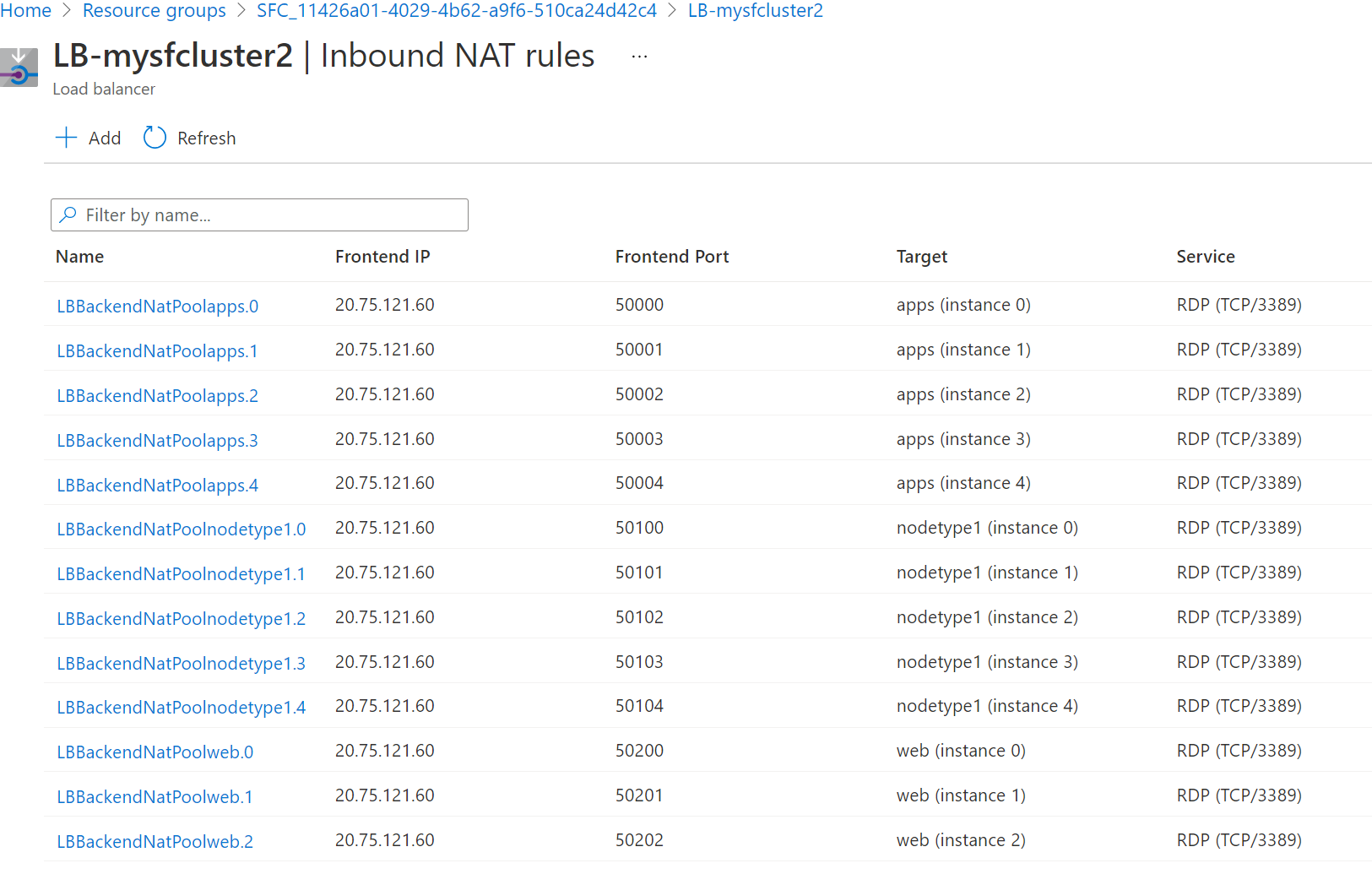
기본적으로 Windows 클러스터의 경우 프런트 엔드 포트가 50000 이상 범위에 있고, 대상 포트는 포트 3389이며, 대상 노드의 RDP 서비스에 매핑됩니다.
참고 항목
BYOLB 기능을 사용하고 있는 경우 RDP를 사용하려면 NAT 풀을 별도로 구성해야 합니다. 그러면 해당 노드 형식에 대한 NAT 규칙이 자동으로 만들어지지 않습니다.
특정 노드(확장 집합 인스턴스)에 원격으로 연결합니다. 클러스터를 만들 때 설정한 사용자 이름 및 암호 또는 구성한 다른 자격 증명을 사용할 수 있습니다.
다음 스크린샷에는 원격 데스크톱 연결을 사용하여 Windows 클러스터의 앱(인스턴스 0) 노드에 연결하는 방법이 나와 있습니다.
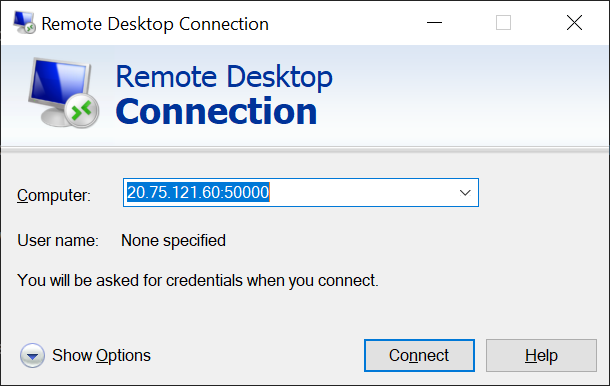
기본 부하 분산 장치 구성 수정
부하 분산 장치 포트
Service Fabric 관리형 클러스터는 Managedcluster 속성의 "loadBalancingRules" 섹션에 구성된 모든 부하 분산 장치(LB) 포트에 대해 기본 우선 순위 범위에서 NSG 규칙을 만듭니다. 이 규칙은 인터넷에서 인바운드 트래픽용 LB 포트를 엽니다.
참고 항목
이 규칙은 선택적 우선 순위 범위에 추가되며 사용자 지정 NSG 규칙을 추가하여 재정의할 수 있습니다.
{
"name": "SFMC_AllowLoadBalancedPorts",
"type": "Microsoft.Network/networkSecurityGroups/securityRules",
"properties": {
"description": "Optional rule to open LB ports",
"protocol": "*",
"sourcePortRange": "*",
"sourceAddressPrefix": "*",
"destinationAddressPrefix": "VirtualNetwork",
"access": "Allow",
"priority": 3003,
"direction": "Inbound",
"sourcePortRanges": [],
"destinationPortRanges": [
"80", "8080", "4343"
]
}
}
부하 분산 장치 프로브
Service Fabric 관리형 클러스터는 관리형 클러스터 속성의 loadBalancingRules 섹션에 구성된 모든 포트뿐만 아니라 패브릭 게이트웨이 포트에 대한 부하 분산 장치 프로브를 자동으로 만듭니다.
{
"value": [
{
"name": "FabricTcpGateway",
"properties": {
"provisioningState": "Succeeded",
"protocol": "Tcp",
"port": 19000,
"intervalInSeconds": 5,
"numberOfProbes": 2,
"loadBalancingRules": [
{
"id": "<>"
}
]
},
"type": "Microsoft.Network/loadBalancers/probes"
},
{
"name": "FabricHttpGateway",
"properties": {
"provisioningState": "Succeeded",
"protocol": "Tcp",
"port": 19080,
"intervalInSeconds": 5,
"numberOfProbes": 2,
"loadBalancingRules": [
{
"id": "<>"
}
]
},
"type": "Microsoft.Network/loadBalancers/probes"
},
{
"name": "probe1_tcp_8080",
"properties": {
"provisioningState": "Succeeded",
"protocol": "Tcp",
"port": 8080,
"intervalInSeconds": 5,
"numberOfProbes": 2,
"loadBalancingRules": [
{
"id": "<>"
}
]
},
"type": "Microsoft.Network/loadBalancers/probes"
}
]
}
공용 IP 사용
참고 항목
현재는 공용 IPv4만 지원됩니다.
Service Fabric 관리형 클러스터 노드에는 통신에 사용할 자체 공용 IP 주소가 필요하지 않습니다. 그러나 일부 시나리오에서는 인터넷 및 공용 Azure 서비스와 통신하기 위해 노드에 자체 공용 IP 주소가 필요할 수 있습니다. 예시:
- 게임 물리 처리를 수행하는 클라우드 가상 머신에 콘솔을 직접 연결해야 하는 게임
- 분산 데이터베이스의 여러 지역에서 서로 외부 연결을 설정해야 하는 가상 머신
Azure에서 아웃바운드 연결에 대한 자세한 내용은 아웃바운드 연결 이해를 참조하세요.
공용 IP는 보조 노드 유형에서만 사용하도록 설정할 수 있습니다. 주 노드 유형은 Service Fabric 시스템 서비스용으로 예약되어 있기 때문입니다. 관리형 클러스터에 대한 보조 노드 유형을 만들려면 이 문서에 있는 사용자 고유의 부하 분산 장치 가져오기 섹션의 단계를 따르세요.
Azure는 사용 가능한 IP 주소를 동적으로 할당합니다.
참고 항목
공용 IP를 사용하도록 설정하는 것은 ARM 템플릿을 통해서만 지원됩니다.
다음 단계에서는 노드에서 공용 IP를 사용하도록 설정하는 방법을 설명합니다.
ARM 템플릿을 다운로드합니다.
템플릿의 각 노드 유형에 대해 ARM 템플릿에
enableNodePublicIP를 추가합니다.{ "name": "<secondary_node_type_name>", "apiVersion": "2023-02-01-preview", "properties": { "isPrimary" : false, "vmImageResourceId": "/subscriptions/<your_subscription_id>/resourceGroups/<your_resource_group>/providers/Microsoft.Compute/images/<your_custom_image>", "vmSize": "Standard_D2", "vmInstanceCount": 5, "dataDiskSizeGB": 100, "enableNodePublicIP": true } }다음 PowerShell 명령을 실행하여 노드에 공용 IP가 있는지 확인합니다.
az vmss list-instance-public-ips -g MC_MyResourceGroup2_MyManagedCluster_eastus -n YourVirtualMachineScaleSetName명령은 JSON 형식으로 출력됩니다.
[ { "etag": "etag_0", "id": "<id_0/name>", "idleTimeoutInMinutes": 15, "ipAddress": "<ip_address_0>", "ipConfiguration": { "id": "<configuration_id_0>", "resourceGroup": "<your_resource_group>" }, "ipTags": [], "name": "<name>", "provisioningState": "Succeeded", "publicIPAddressVersion": "IPv4", "publicIPAllocationMethod": "Static", "resourceGroup": "<your_resource_group>", "resourceGuid": "resource_guid_0", "sku": { "name": "Standard" } }, { "etag": "etag_1", "id": "/<id_1/name>", "idleTimeoutInMinutes": 15, "ipAddress": "<ip_address_1>", "ipConfiguration": { "id": "<configuration_id_1>", "resourceGroup": "<your_resource_group>" }, "ipTags": [], "name": "<name>", "provisioningState": "Succeeded", "publicIPAddressVersion": "IPv4", "publicIPAllocationMethod": "Static", "resourceGroup": "<your_resource_group>", "resourceGuid": "resource_guid_1", "sku": { "name": "Standard" } }, { "etag": "etag_2", "id": "<id_2/name>", "idleTimeoutInMinutes": 15, "ipAddress": "<ip_address_2>", "ipConfiguration": { "id": "<configuration_id_2>", "resourceGroup": "<your_resource_group>" }, "ipTags": [], "name": "<name>", "provisioningState": "Succeeded", "publicIPAddressVersion": "IPv4", "publicIPAllocationMethod": "Static", "resourceGroup": "<your_resource_group>", "resourceGuid": "resource_guid_2", "sku": { "name": "Standard" } } ]
IPv6 사용
관리형 클러스터는 기본적으로 IPv6을 사용하도록 설정하지 않습니다. 이 기능을 사용하면 Load Balancer 프런트 엔드에서 백 엔드 리소스까지 전체 이중 스택 IPv4/IPv6 기능을 사용할 수 있습니다. 관리형 클러스터 부하 분산 장치 구성 또는 NSG 규칙을 변경하면 IPv4 및 IPv6 라우팅 모두에 영향을 줍니다.
참고 항목
이 설정은 포털에서 사용할 수 없으며 클러스터를 만든 후에는 변경할 수 없습니다.
- Service Fabric 관리형 클러스터 리소스 apiVersion은 2022-01-01 이상이어야 합니다.
Service Fabric 관리형 클러스터 리소스에서 다음 속성을 설정합니다.
"resources": [ { "apiVersion": "[variables('sfApiVersion')]", "type": "Microsoft.ServiceFabric/managedclusters", ... "properties": { "enableIpv6": true }, } ]사용자의 IPv6 사용 관리형 클러스터를 배포합니다. 필요에 따라 샘플 템플릿을 사용자 지정하거나 직접 빌드합니다. 다음 예제에서는 호출
MyResourceGroupwestus된 리소스 그룹을 만들고 이 기능을 사용하도록 설정된 클러스터를 배포합니다.New-AzResourceGroup -Name MyResourceGroup -Location westus New-AzResourceGroupDeployment -Name deployment -ResourceGroupName MyResourceGroup -TemplateFile AzureDeploy.json배포 후 클러스터 가상 네트워크 및 리소스는 이중 스택이 됩니다. 따라서 클러스터 프런트 엔드 부하 분산 장치에는 Azure
mycluster-ipv6.southcentralus.cloudapp.azure.comLoad Balancer의 공용 IPv6 주소와 VM의 개인 IPv6 주소에 연결된 고유한 dns 주소가 생성됩니다.
사용자 고유의 가상 네트워크 가져오기
이 기능을 통해 고객은 관리형 클러스터가 리소스를 배포하는 전용 서브넷을 지정하여 기존 가상 네트워크를 사용할 수 있습니다. 이 기능은 사용하려는 관련 보안 정책 및 트래픽 라우팅이 포함된 구성된 가상 네트워크 및 서브넷이 이미 있는 경우에 유용할 수 있습니다. 기존 가상 네트워크에 배포한 후 Azure ExpressRoute, Azure VPN Gateway, 네트워크 보안 그룹 및 가상 네트워크 피어링 등의 다른 네트워킹 기능을 쉽게 통합할 수 있습니다. 또한 필요한 경우 자체 Azure Load Balancer 가져오기가 가능합니다.
참고 항목
BYOVNET을 사용하는 경우 관리되는 클러스터 리소스가 서브넷 하나에 배포됩니다.
참고 항목
클러스터가 만들어지고 관리형 클러스터가 제공된 서브넷에 NSG를 할당한 후에는 이 설정을 변경할 수 없습니다. NSG 할당을 재정의하지 마십시오. 그렇지 않으면 트래픽이 중단될 수 있습니다.
사용자 고유의 가상 네트워크 불러오기
Service Fabric 리소스 공급자 애플리케이션에 대한 구독에서 서비스
Id를 받습니다.Login-AzAccount Select-AzSubscription -SubscriptionId <SubId> Get-AzADServicePrincipal -DisplayName "Azure Service Fabric Resource Provider"참고 항목
올바른 구독에 있는지 확인합니다. 구독이 다른 테넌트에 있는 경우 보안 주체 ID가 변경됩니다.
ServicePrincipalNames : {74cb6831-0dbb-4be1-8206-fd4df301cdc2} ApplicationId : 74cb6831-0dbb-4be1-8206-fd4df301cdc2 ObjectType : ServicePrincipal DisplayName : Azure Service Fabric Resource Provider Id : 00000000-0000-0000-0000-000000000000이후 단계에서 사용할 수 있도록 이전 출력의 ID를 principalId로 기록합니다.
역할 정의 이름 역할 정의 ID 네트워크 기여자 4d97b98b-1d4f-4787-a291-c67834d212e7 이후 단계에서 사용할 수 있도록
Role definition name및Role definition ID속성 값을 기록합니다.Service Fabric 리소스 공급자 애플리케이션으로 역할 할당을 추가합니다. 역할 할당을 추가하는 것은 일회성 작업입니다. 다음 PowerShell 명령을 실행하거나 아래에 설명된 대로 ARM(Azure Resource Manager) 템플릿을 구성하여 역할을 추가합니다.
다음 단계에서는 ExistingRG 리소스 그룹에서 ExistingRG-vnet이라는 기존 가상 네트워크로 시작합니다. 서브넷의 이름은 default입니다.
기존 가상 네트워크에서 필요한 정보를 가져옵니다.
Login-AzAccount Select-AzSubscription -SubscriptionId <SubId> Get-AzVirtualNetwork -Name ExistingRG-vnet -ResourceGroupName ExistingRG이후 단계에서 사용할 응답의
Subnets섹션에서 반환되는 다음 서브넷 이름 및Id속성 값을 기록합니다.Subnets:[ { ... "Id": "/subscriptions/<subscriptionId>/resourceGroups/Existing-RG/providers/Microsoft.Network/virtualNetworks/ExistingRG-vnet/subnets/default" }]보안 주체 ID, 2단계의 역할 정의 이름 및 위에서 얻은 할당 범위
Id를 사용하여 다음 PowerShell 명령을 실행합니다.New-AzRoleAssignment -PrincipalId 00000000-0000-0000-0000-000000000000 -RoleDefinitionName "Network Contributor" -Scope "/subscriptions/<subscriptionId>/resourceGroups/<resourceGroupName>/providers/Microsoft.Network/virtualNetworks/<vnetName>/subnets/<subnetName>"또는
principalId,roleDefinitionId,vnetName,subnetName에 적절한 값으로 구성된 ARM(Azure Resource Manager) 템플릿을 사용하여 역할 할당을 추가할 수 있습니다."type": "Microsoft.Authorization/roleAssignments", "apiVersion": "2020-04-01-preview", "name": "[parameters('VNetRoleAssignmentID')]", "scope": "[concat('Microsoft.Network/virtualNetworks/', parameters('vnetName'), '/subnets/', parameters('subnetName'))]", "dependsOn": [ "[concat('Microsoft.Network/virtualNetworks/', parameters('vnetName'))]" ], "properties": { "roleDefinitionId": "[concat('/subscriptions/', subscription().subscriptionId, '/providers/Microsoft.Authorization/roleDefinitions/4d97b98b-1d4f-4787-a291-c67834d212e7')]", "principalId": "00000000-0000-0000-0000-000000000000" }참고 항목
VNetRoleAssignmentID는 GUID여야 합니다. 템플릿에 이 역할 할당을 포함하여 재배포하는 경우 GUID가 원래 사용된 것과 동일한지 확인합니다. 이 리소스는 한 번만 만들면 되므로, 배포 후 클러스터 템플릿에서 격리하거나 제거하는 것이 좋습니다.
다음은 가상 네트워크 서브넷을 만들고 이 단계에 사용할 수 있는 역할 할당을 수행하는 전체 ARM(Azure Resource Manager) 템플릿입니다.
아래와 같이 역할이 설정된 후 클러스터 배포에 대한
subnetId속성을 구성합니다.
Service Fabric 관리형 클러스터 리소스 apiVersion은 2022-01-01 이상이어야 합니다.
"resources": [ { "apiVersion": "[variables('sfApiVersion')]", "type": "Microsoft.ServiceFabric/managedclusters", ... }, "properties": { "subnetId": "subnetId", ... } ]사용자 고유의 가상 네트워크 클러스터 샘플 템플릿 을 참조하거나 사용자 고유의 사용자 지정을 참조하세요.
구성된 관리형 클러스터 ARM(Azure Resource Manager) 템플릿을 배포합니다.
다음 예제에서는
westus에서MyResourceGroup라는 리소스 그룹을 만들고 이 기능을 사용하도록 설정된 클러스터를 배포합니다.New-AzResourceGroup -Name MyResourceGroup -Location westus New-AzResourceGroupDeployment -Name deployment -ResourceGroupName MyResourceGroup -TemplateFile AzureDeploy.json사용자 고유의 가상 네트워크 서브넷을 가져오는 경우 공용 엔드포인트는 여전히 리소스 공급자가 만들고 관리하지만 구성된 서브넷에서 관리됩니다. 이 기능을 사용하면 Azure Load Balancer에서 공용 IP를 지정/고정 IP를 재사용할 수 없습니다. 기본적으로 지원되지 않는 부사 분산 장치나 다른 부하 분산 장치 시나리오가 필요한 경우 이 기능과 함께 자체 Azure Load Balancer를 가져올 수 있습니다.
클러스터가 만들어지고, 기본 클러스터 수준 서브넷에 대한 관리되는 리소스 그룹에 네트워크 보안 그룹이 만들어집니다. 노드 형식이 만들어지면 노드 유형 수준 서브넷을 사용하지 않는 한 이 서브넷에 배치되고 네트워크 보안 그룹의 규칙을 자동으로 상속합니다.
사용자 고유의 가상 네트워크 가져오기는 노드 유형 수준 서브넷도 지원하므로 노드 형식을 별도의 서브넷에 배치하여 다양한 네트워크 구성 및 설정에 유연성을 제공합니다.
"resources": [ { "apiVersion": "[variables('sfApiVersion')]", "type": "Microsoft.ServiceFabric/managedclusters/nodetypes", ... }, "properties": { "subnetId": "subnetId", ... } ]노드 유형 수준 서브넷을 사용하려면 관리형 클러스터 정의에 지정
"useCustomVnet": true합니다. 설정true되면"useCustomVnet"기본 클러스터 서브넷이 만들어지지 않습니다. 노드 형식 수준 서브넷을subnetId사용하는 경우 노드 형식 정의에서 필수 속성이 됩니다.Important
노드 유형 수준 서브넷을 사용하는 경우 노드 형식을 만들기 전에 노드 형식 서브넷에 네트워크 보안 그룹을 할당해야 합니다. 네트워크 보안 그룹은 필요한 인바운드 규칙을 포함해야 SFMC_AllowServiceFabricGatewayToSFRP 노드 형식을 만들지 못합니다.
사용자 고유의 Azure Load Balancer 가져오기
관리형 클러스터는 주 및 보조 노드 유형 모두에 대해 고정적인 공용 IP를 사용하여 Azure 공용 표준 Load Balancer 및 정규화된 도메인 이름을 만듭니다. 사용자 자신의 부하 분산 장치를 가져오면 인바운드 트래픽과 아웃바운드 트래픽 모두에 대한 보조 노드 유형으로 기존 Azure Load Balancer를 사용할 수 있습니다. 고유한 Azure Load Balancer 가져오는 경우 다음을 수행할 수 있습니다.
- 프라이빗 트래픽 또는 공용 트래픽에 대해 미리 구성된 Load Balancer 고정 IP 주소 사용
- 특정 노드 형식에 Load Balancer 매핑
- 각 노드 유형은 자체 서브넷에 배포되기 때문에 노드 유형별로 네트워크 보안 그룹 규칙 구성
- 보유하고 있을 수 있는 기존 정책 및 컨트롤 유지
- 내부 전용 부하 분산 장치 구성 및 외부 트래픽에 대한 기본 부하 분산 장치 사용
참고 항목
BYOVNET을 사용하는 경우 관리형 클러스터 리소스는 추가 구성된 부하 분산 장치와 관계없이 하나의 NSG가 있는 하나의 서브넷에 배포됩니다.
참고 항목
노드 형식을 배포한 후에는 기본 부하 분산 장치에서 사용자 지정 부하 분산 장치로 전환할 수 없지만, 사용하도록 설정된 경우 사용자 지정 부하 분산 장치 구성을 수정할 수 있습니다.
기능 요구 사항
- 표준 SKU Azure Load Balancer 유형이 지원됩니다.
- 기존 Azure Load Balancer에 구성된 백 엔드 및 NAT 풀이 있어야 합니다.
- 제공된 공용 부하 분산 장치 또는 기본 공용 부하 분산 장치를 사용하여 아웃바운드 연결을 사용하도록 설정해야 합니다.
다음은 고객이 사용할 수 있는 몇 가지 예제 시나리오입니다.
이 예제에서 고객은 기존 고정 IP 주소로 구성된 기존 Azure Load Balancer 통해 트래픽을 두 노드 형식으로 라우팅하려고 합니다.
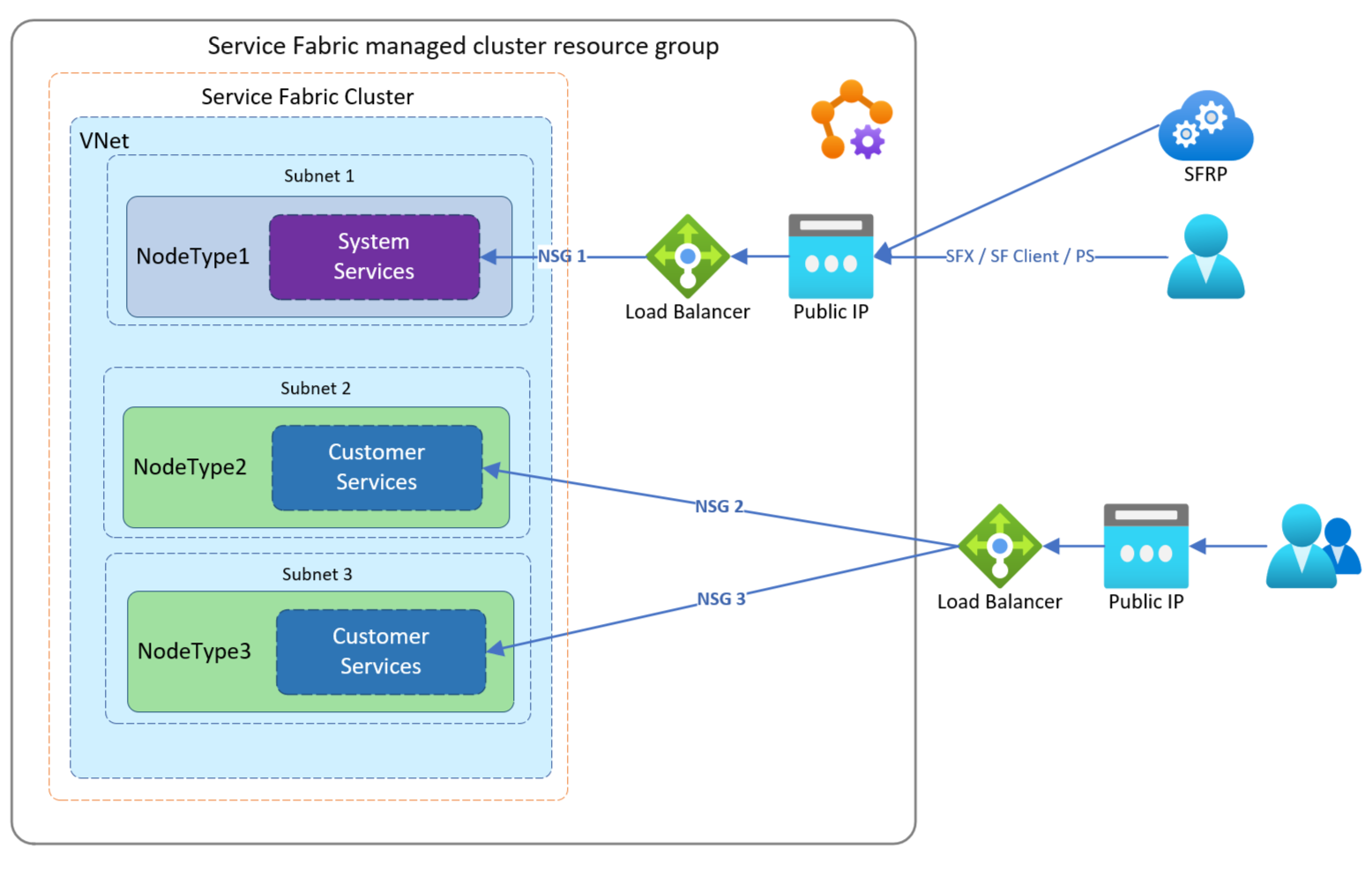
이 예제에서 고객은 기존 Azure Load Balancer를 통해 트래픽을 라우팅하여 별도의 노드 유형에 있는 애플리케이션에 대한 트래픽 흐름을 독립적으로 관리하려고 합니다. 이 예제처럼 설정하면 각 노드 유형은 관리되는 자체 NSG 뒤에 놓이게 됩니다.
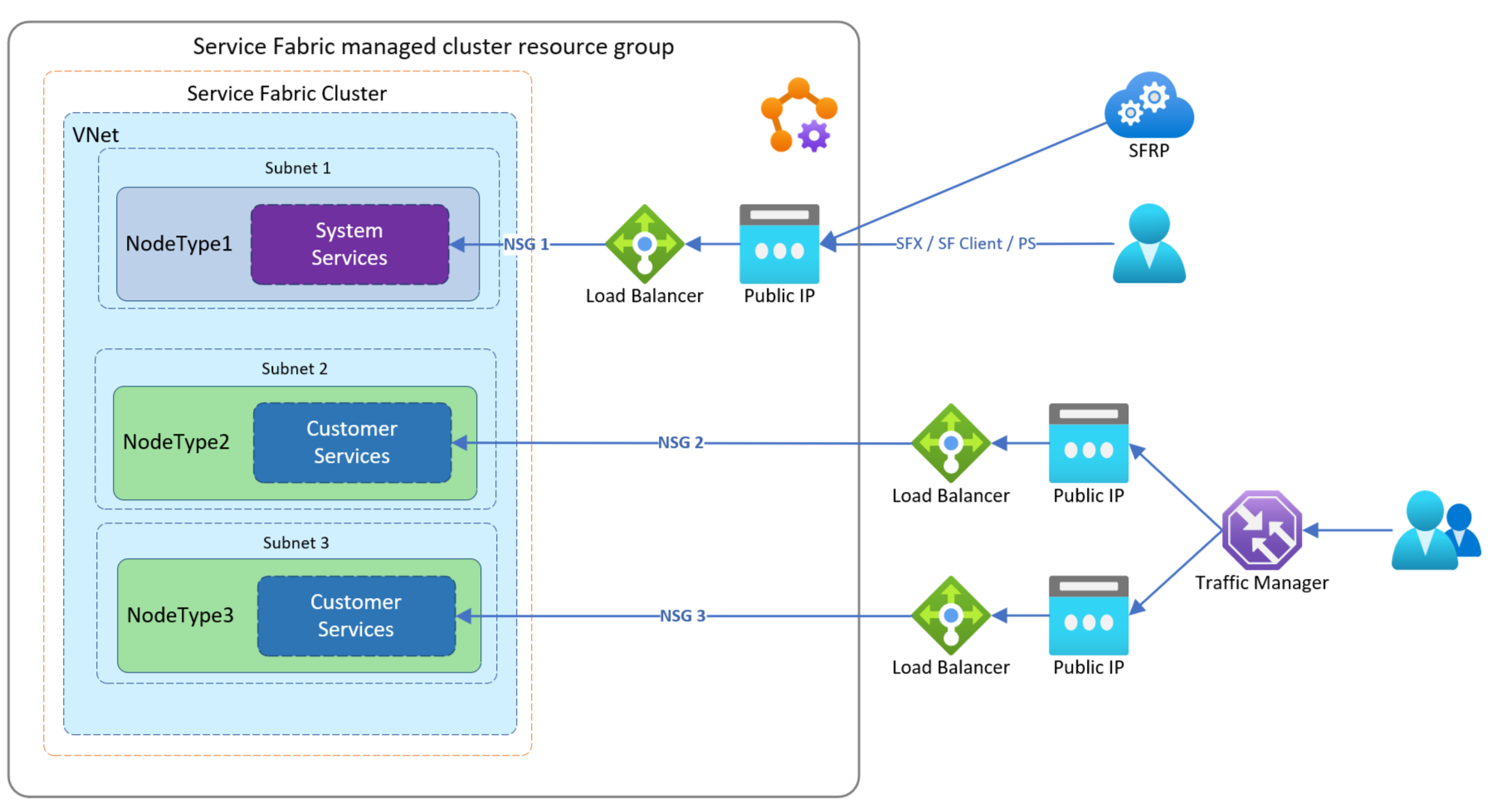
이 예제에서는 고객이 기존 내부 Azure Load Balancer를 통해 트래픽을 라우팅하려고 합니다. 이렇게 하면 별도의 노드 형식에 있는 애플리케이션에 대한 트래픽 흐름을 독립적으로 관리할 수 있습니다. 이 예제와 같이 설정하면 각 노드 유형이 관리되는 자체 NSG 뒤에 놓이게 되며 외부 트래픽에 대한 기본 부하 분산 장치를 사용하게 됩니다.
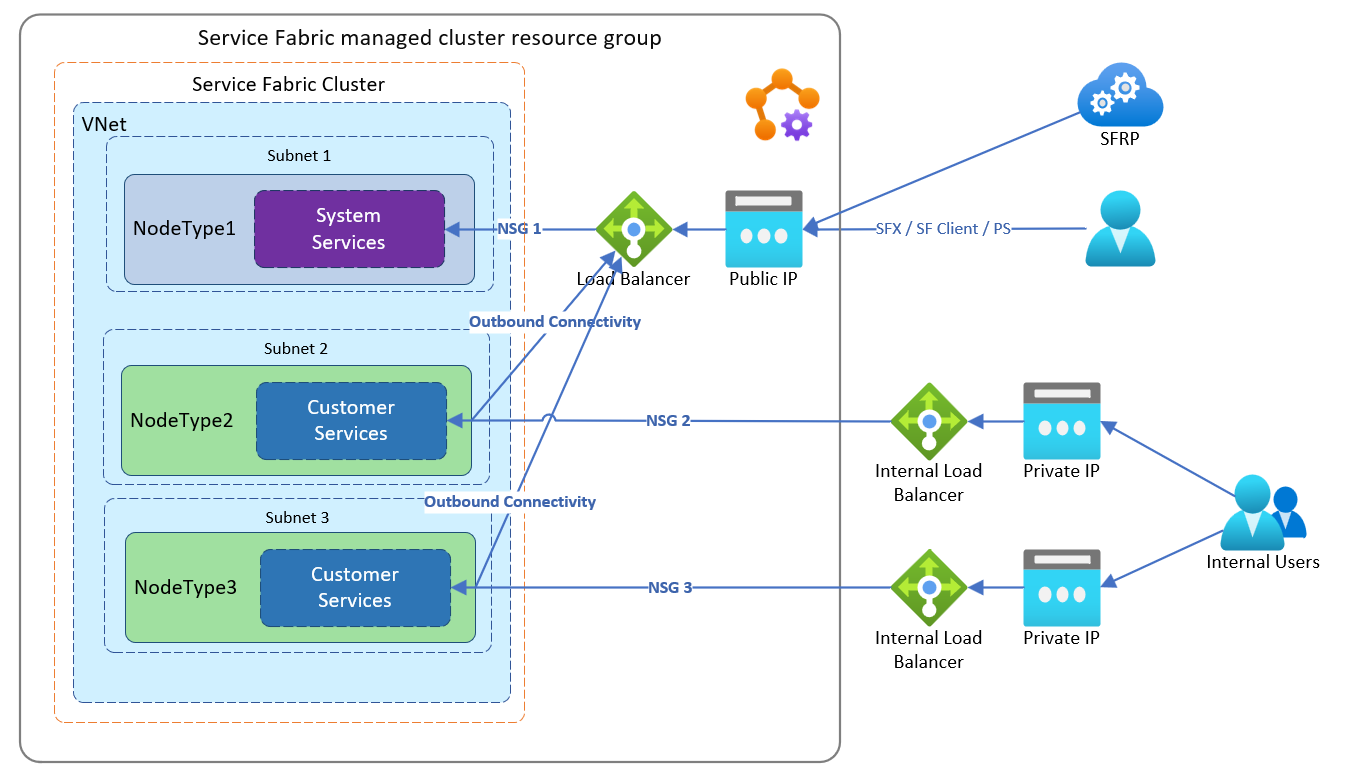
사용자 고유의 부하 분산 장치를 구성하려면 다음을 수행합니다.
Service Fabric 리소스 공급자 애플리케이션에 대한 구독에서 서비스
Id를 받습니다.Login-AzAccount Select-AzSubscription -SubscriptionId <SubId> Get-AzADServicePrincipal -DisplayName "Azure Service Fabric Resource Provider"참고 항목
올바른 구독에 있는지 확인합니다. 구독이 다른 테넌트에 있는 경우 보안 주체 ID가 변경됩니다.
ServicePrincipalNames : {74cb6831-0dbb-4be1-8206-fd4df301cdc2} ApplicationId : 74cb6831-0dbb-4be1-8206-fd4df301cdc2 ObjectType : ServicePrincipal DisplayName : Azure Service Fabric Resource Provider Id : 00000000-0000-0000-0000-000000000000이후 단계에서 사용할 수 있도록 이전 출력의 ID를 principalId로 기록합니다.
역할 정의 이름 역할 정의 ID 네트워크 기여자 4d97b98b-1d4f-4787-a291-c67834d212e7 이후 단계에서 사용할 수 있도록
Role definition name및Role definition ID속성 값을 기록합니다.Service Fabric 리소스 공급자 애플리케이션으로 역할 할당을 추가합니다. 역할 할당을 추가하는 것은 일회성 작업입니다. 다음 PowerShell 명령을 실행하거나 아래에 설명된 대로 ARM(Azure Resource Manager) 템플릿을 구성하여 역할을 추가합니다.
다음 단계에서는 Existing-RG 리소스 그룹에서 Existing-LoadBalancer1이라는 기존 부하 분산 장치로 시작합니다.
기존 Azure Load Balancer에서 필요한
Id속성 정보를 얻습니다.Login-AzAccount Select-AzSubscription -SubscriptionId <SubId> Get-AzLoadBalancer -Name "Existing-LoadBalancer1" -ResourceGroupName "Existing-RG"다음 단계에서 사용할 다음
Id을 기록합니다.{ ... "Id": "/subscriptions/<subscriptionId>/resourceGroups/Existing-RG/providers/Microsoft.Network/loadBalancers/Existing-LoadBalancer1" }보안 주체 ID, 2단계의 역할 정의 이름 및 방금 얻은 할당 범위
Id를 사용하여 다음 PowerShell 명령을 실행합니다.New-AzRoleAssignment -PrincipalId 00000000-0000-0000-0000-000000000000 -RoleDefinitionName "Network Contributor" -Scope "/subscriptions/<subscriptionId>/resourceGroups/<resourceGroupName>/providers/Microsoft.Network/loadBalancers/<LoadBalancerName>"또는
principalId,roleDefinitionId에 적절한 값으로 구성된 ARM(Azure Resource Manager) 템플릿을 사용하여 역할 할당을 추가할 수 있습니다."type": "Microsoft.Authorization/roleAssignments", "apiVersion": "2020-04-01-preview", "name": "[parameters('loadBalancerRoleAssignmentID')]", "scope": "[concat('Microsoft.Network/loadBalancers/', variables('lbName'))]", "dependsOn": [ "[concat('Microsoft.Network/loadBalancers/', variables('lbName'))]" ], "properties": { "roleDefinitionId": "[concat('/subscriptions/', subscription().subscriptionId, '/providers/Microsoft.Authorization/roleDefinitions/4d97b98b-1d4f-4787-a291-c67834d212e7')]", "principalId": "00000000-0000-0000-0000-000000000000" }참고 항목
loadBalancerRoleAssignmentID는 GUID여야 합니다. 템플릿에 이 역할 할당을 포함하여 재배포하는 경우 GUID가 원래 사용된 것과 동일한지 확인합니다. 이 리소스는 한 번만 만들면 되므로, 배포 후 클러스터 템플릿에서 격리하거나 제거하는 것이 좋습니다.
이 예제 템플릿을 확인하여 공용 부하 분산 장치를 만들고 역할을 할당합니다.
노드 유형에 필요한 아웃바운드 연결을 구성합니다. 아웃바운드 연결을 제공하거나 기본 공용 부하 분산 장치를 사용하려면 공용 부하 분산 장치를 구성해야 합니다.
outboundRules를 구성하여 아웃바운드 연결을 제공하도록 공용 부하 분산 장치 구성 부하 분산 장치 만들기 및 역할 샘플 ARM(Azure Resource Manager) 템플릿 확인또는
기본 부하 분산 장치를 사용하도록 노드 유형을 구성하려면 템플릿에서 다음을 설정합니다.
- Service Fabric 관리형 클러스터 리소스 apiVersion은 2022-01-01 이상이어야 합니다.
"resources": [ { "apiVersion": "[variables('sfApiVersion')]", "type": "Microsoft.ServiceFabric/managedclusters/nodetypes", "properties": { "isPrimary": false, "useDefaultPublicLoadBalancer": true } } ]필요에 따라 기존 Azure Load Balancer에서 인바운드 애플리케이션 포트 및 관련 프로브를 구성합니다. 사용자 고유의 부하 분산 장치 샘플 ARM(Azure Resource Manager) 템플릿 가져오기에서 예제 참조
필요에 따라 노드 유형에 적용된 관리형 클러스터 NSG 규칙을 구성하여 Azure Load Balancer 구성한 모든 필수 트래픽 또는 트래픽이 차단되도록 합니다. 인바운드 NSG 규칙 구성에 대한 예제는 사용자 고유의 부하 분산 장치 샘플 ARM(Azure Resource Manager) 템플릿 가져오기를 참조하세요. 템플릿에서 속성을
networkSecurityRules확인합니다.구성된 관리형 클러스터 ARM 템플릿 배포 이 단계에서는 사용자 고유의 부하 분산 장치 샘플 ARM(Azure Resource Manager) 템플릿 가져오기 사용
다음에서는
westus에서MyResourceGroup이라는 리소스 그룹을 만들고 기존 부하 분산 장치를 사용하여 클러스터를 배포합니다.New-AzResourceGroup -Name MyResourceGroup -Location westus New-AzResourceGroupDeployment -Name deployment -ResourceGroupName MyResourceGroup -TemplateFile AzureDeploy.json배포 후 보조 노드 유형은 인바운드 및 아웃바운드 트래픽에 대해 지정된 부하 분산 장치를 사용하도록 구성됩니다. Service Fabric 클라이언트 연결 및 게이트웨이 엔드포인트는 관리형 클러스터 주 노드 유형 고정 IP 주소의 공용 DNS를 가리킵니다.
가속화된 네트워킹 사용
가속화된 네트워킹을 사용하면 노드 유형의 기본 리소스인 가상 머신 확장 집합 VM에 SR-IOV(단일 루트 I/O 가상화)를 사용하도록 설정할 수 있습니다. 이 고성능 경로는 데이터 경로에서 호스트를 우회함으로써 가장 까다로운 네트워크 워크로드에 대한 대기 시간, 지터 및 CPU 사용률을 줄입니다. Service Fabric 관리형 클러스터 노드 유형은 지원되는 VM SKU에서 가속화된 네트워킹을 사용하여 프로비전할 수 있습니다. 추가 고려 사항은 이 제한 사항 및 제약 조건을 참조하세요.
- 가속화된 네트워킹은 가장 일반적인 용도로 2개 이상의 vCPU가 포함된 컴퓨팅 최적화 인스턴스 크기에서 지원됩니다. 하이퍼스레딩을 지원하는 인스턴스에서 가속 네트워킹은 4개 이상의 vCPU가 포함된 VM 인스턴스에서 지원됩니다.
다음과 같이 Resource Manager 템플릿에서 enableAcceleratedNetworking 속성을 선언하여 가속화된 네트워킹을 사용하도록 설정합니다.
- Service Fabric 관리형 클러스터 리소스 apiVersion은 2022-01-01 이상이어야 합니다.
{
"apiVersion": "[variables('sfApiVersion')]",
"type": "Microsoft.ServiceFabric/managedclusters/nodetypes",
...
"properties": {
...
"enableAcceleratedNetworking": true,
...
}
기존 Service Fabric 클러스터에서 가속화된 네트워킹을 사용하도록 설정하려면 먼저 새 노드 유형을 추가하여 Service Fabric 클러스터를 스케일링해 다음 작업을 수행해야 합니다.
- 가속화된 네트워킹이 사용하도록 설정된 노드 유형 프로비전
- 가속화된 네트워킹이 사용하도록 설정되어 있는 프로비전된 노드 유형으로 서비스와 상태 마이그레이션
가속화된 네트워킹을 현재 위치에서 사용하도록 설정하면 가동 중지 시간이 발생하므로, 기존 클러스터에서 가속화된 네트워킹을 사용하려면 인프라를 스케일 아웃해야 합니다. 기존 NIC에서 가속화된 네트워킹을 사용하도록 설정하기 전에 가용성 세트의 모든 가상 머신을 중지하고 할당을 취소해야 하기 때문입니다.
보조 서브넷 구성
보조 서브넷을 활용하면 Private Link 서비스 및 베스천 호스트와 같은 시나리오를 지원하기 위한 노드 유형 없이도 관리되는 서브넷을 만들 수 있습니다.
다음과 같이 Resource Manager 템플릿에서 auxiliarySubnets 속성 및 필수 매개 변수를 선언하여 보조 서브넷을 구성합니다.
- Service Fabric 관리형 클러스터 리소스 apiVersion은 2022-01-01 이상이어야 합니다.
"resources": [
{
"apiVersion": "[variables('sfApiVersion')]",
"type": "Microsoft.ServiceFabric/managedclusters",
"properties": {
"auxiliarySubnets": [
{
"name" : "mysubnet",
"enableIpv6" : "true"
}
]
}
}
]